O ambiente de trabalho LXDE destaca-se como uma excelente opção para sistemas Linux, especialmente para aqueles com recursos de hardware limitados. Embora existam outras alternativas leves, o LXDE reina como líder, oferecendo uma experiência moderna e elegante mesmo com menos de 256 MB de RAM e um processador Pentium 4. Mas além da sua eficiência, a verdadeira beleza do LXDE reside na sua capacidade de personalização, superando outros ambientes leves neste aspecto.
Temas GTK
O LXDE utiliza amplamente o GTK, afetando a aparência dos widgets e do painel. Contudo, ele emprega o GTK2, uma versão mais antiga, em vez do GTK3. Apesar disso, há uma grande variedade de temas GTK2 que podem revitalizar o visual do seu desktop. Pode encontrar estes temas em gnome-look.org e xfce-look.org.
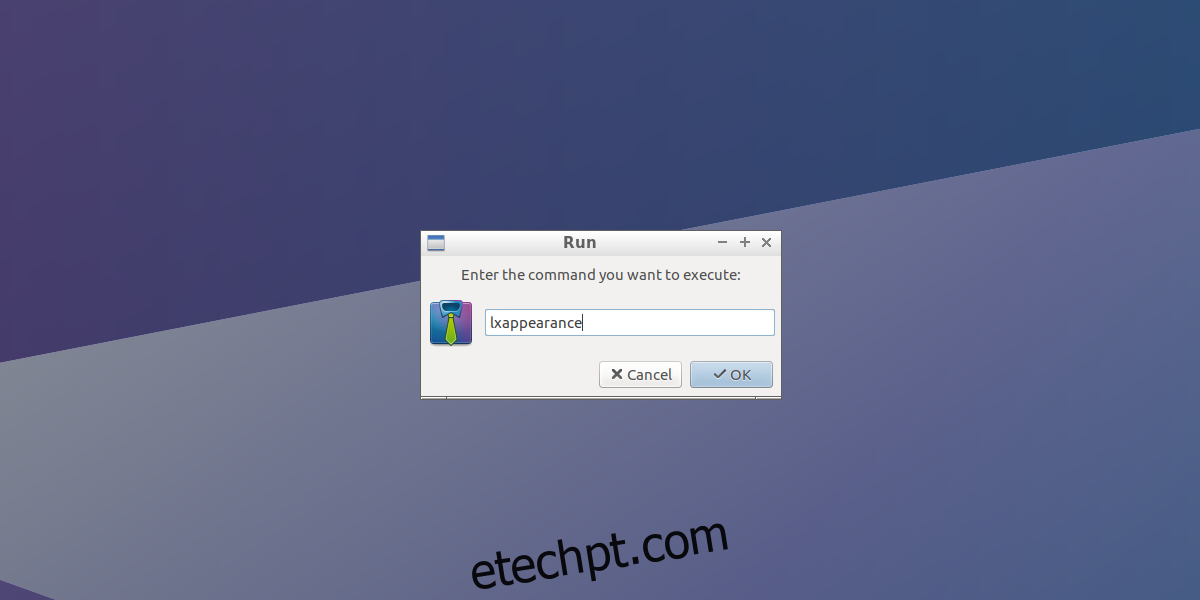
Para modificar o tema GTK2 no LXDE, abra o LXAppearance através do lançador de aplicações (ALT + F2, digite “lxappearance” e pressione Enter). Escolha o seu tema preferido e clique em “aplicar”.
Temas do Gerenciador de Janelas
O LXDE usa o Openbox como gerenciador de janelas, o que permite personalizar a aparência da área de trabalho e das janelas separadamente. Pode alterar os temas do Openbox diretamente através do LXAppearance ou, preferencialmente, usando o Obconf.
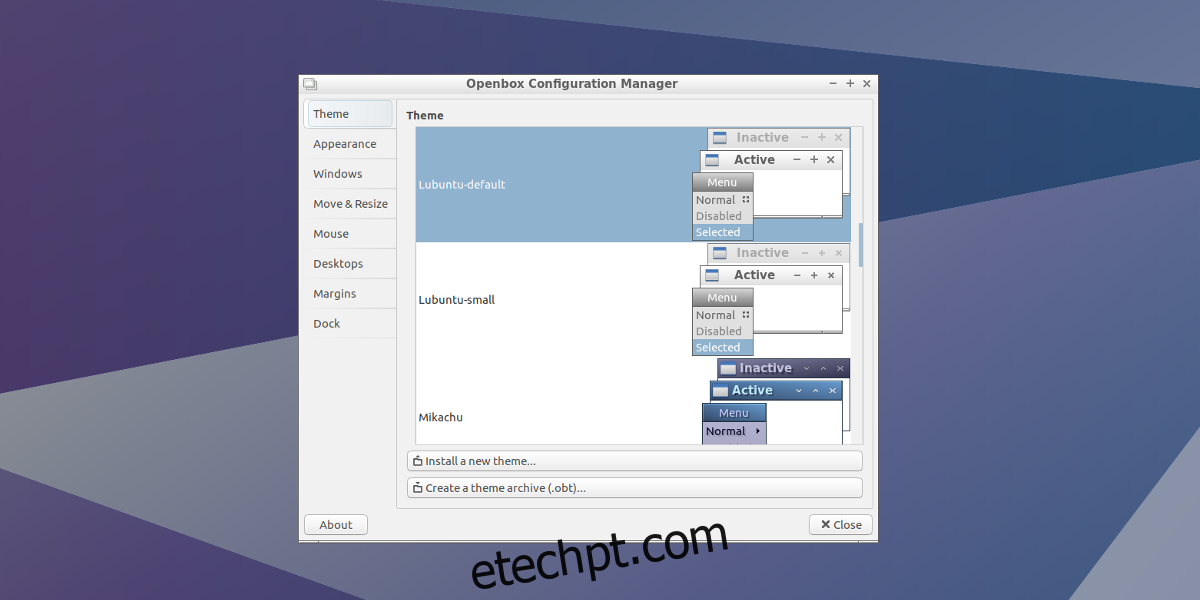
Para abrir o Obconf, use o lançador (ALT + F2, digite “obconf” e pressione Enter). Navegue pelos temas e selecione o que deseja, ou instale novos temas através da opção “instalar novo tema”. Encontre mais temas em box-look.org.
Ícones
A escolha de um bom tema de ícones é crucial para a estética do desktop. No LXDE, pode alterar os ícones na aba “Ícones” do LXAppearance. Escolha o tema que mais lhe agrada. Para mais opções, visite xfce-look.org e gnome-look.org.
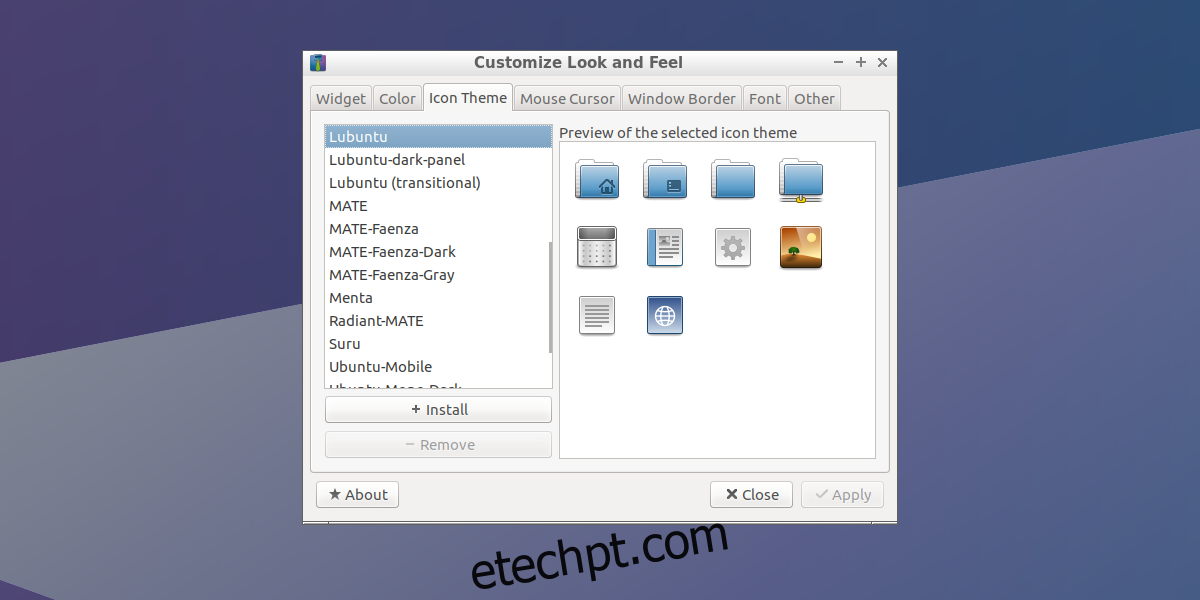
Cursor do Rato
O cursor do rato é outro elemento personalizável no LXDE. Na janela LXAppearance, na aba “Cursor do rato”, selecione o seu tema preferido. Se notar que alguns programas não aplicam o novo cursor de imediato, reinicie o sistema. Pode adicionar novos temas de cursor através da opção “+Instalar”. Temas de cursor estão disponíveis para download aqui.
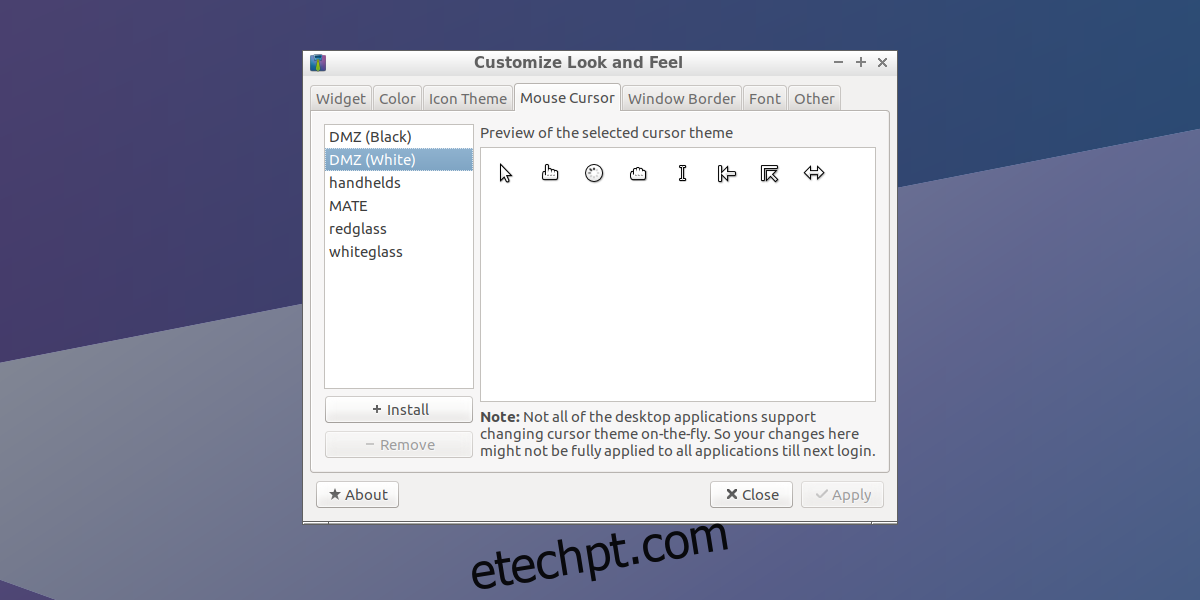
Fontes
As fontes são cruciais para a legibilidade e a experiência de uso do sistema. Na aba “Fontes” do LXAppearance, pode personalizar as configurações de renderização das fontes, como anti-aliasing e hinting.

Painel
O painel do LXDE (lxpanel) é altamente configurável. Para acessar as configurações, clique com o botão direito do mouse no painel e escolha “configurações do painel”. Na janela que se abre, pode ajustar a posição, o tamanho, a aparência e os itens do painel.
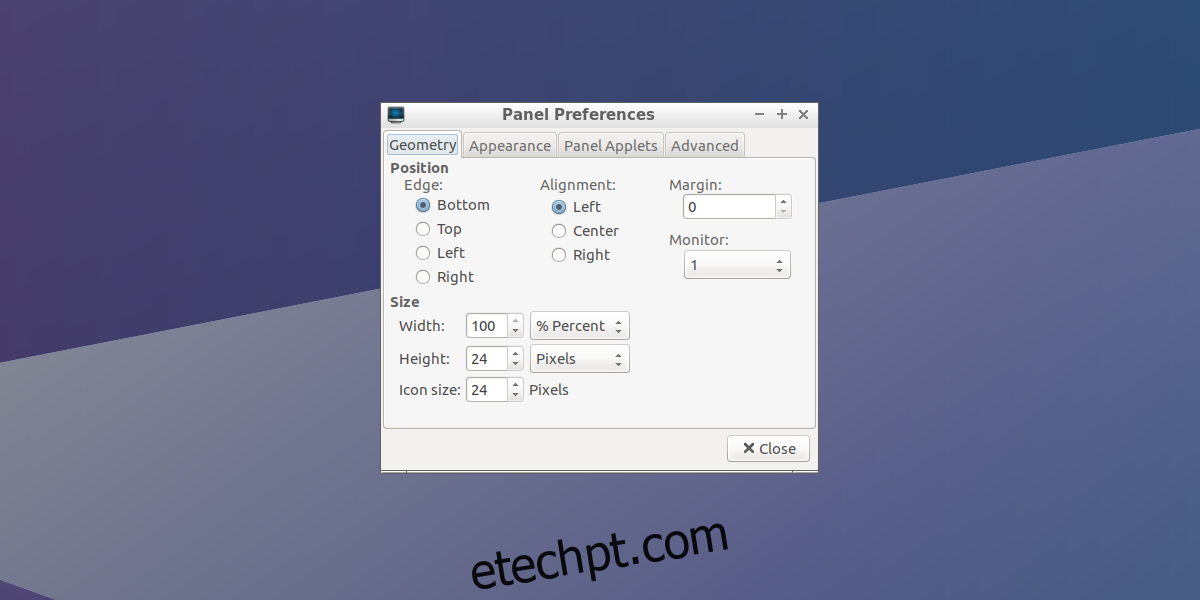
Adicione novos itens ao painel através da aba “Applets de painel”, clicando em “Adicionar”. Remova itens selecionando-os e clicando em “remover”. Ajuste as configurações de cada item através do botão “preferências”. Pode também criar ou remover painéis usando as opções no menu de clique direito do painel.
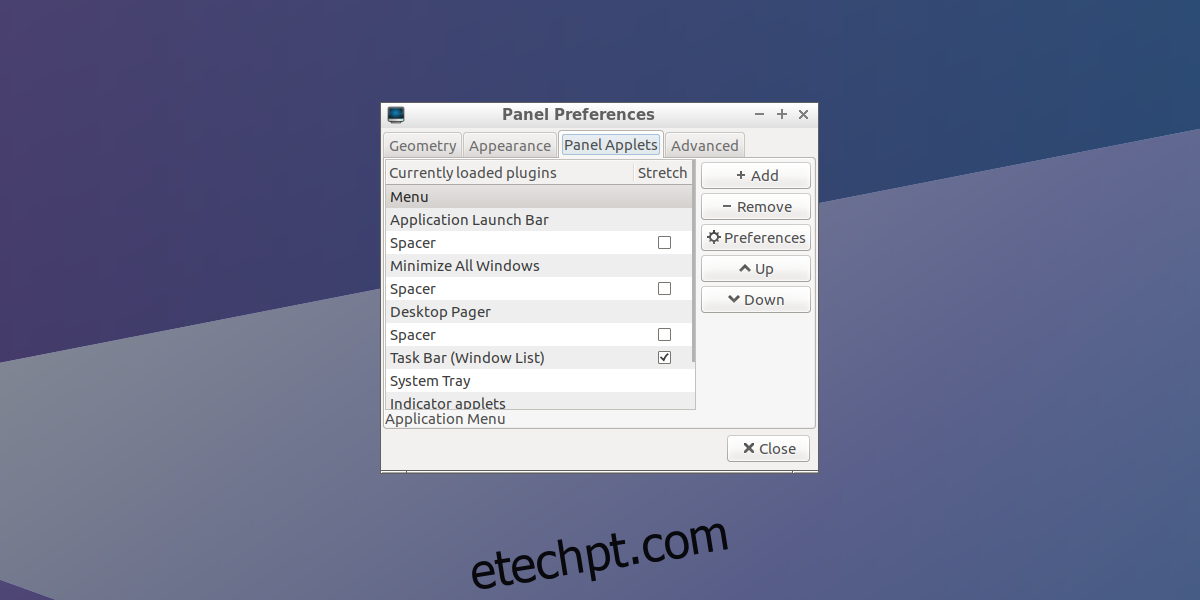
Conclusão
O LXDE é uma excelente escolha para quem tem hardware mais antigo ou limitado, mas também para quem aprecia personalização. Se outros ambientes leves o desapontaram com poucas opções de customização, o LXDE certamente não irá desiludir. A sua flexibilidade e extensibilidade proporcionam uma experiência de computação personalizada e adaptada às suas preferências.